win11이 ds4 컨트롤러에 연결할 수 없으면 어떻게 해야 합니까? Win11은 ds4 솔루션을 사용할 수 없습니다
- 王林앞으로
- 2024-02-13 18:30:211219검색
PHP 편집기 Zimo는 Win11이 DS4 컨트롤러에 연결할 수 없는 문제에 대한 솔루션을 제공합니다. Windows 11이 출시되면서 일부 사용자는 DS4 컨트롤러를 사용하여 게임을 플레이할 수 없다는 사실을 발견했습니다. 이는 컨트롤러 사용을 선호하는 플레이어에게 문제를 일으킬 수 있습니다. 걱정하지 마세요. 이 문서에서는 Windows 11에서 DS4 컨트롤러를 사용하여 게임을 계속 플레이할 수 있도록 몇 가지 해결 방법을 제공할 것입니다. Steam 게임을 플레이하시든, 다른 플랫폼의 게임을 플레이하시든, 저희는 솔루션을 제공합니다. 이 문제를 해결하는 방법을 살펴보겠습니다!
Win11은 ds4 솔루션을 사용할 수 없습니다:
1 먼저 ds4 컨트롤러와 컴퓨터를 연결합니다.

2. 연결 후 "이 컴퓨터"를 마우스 오른쪽 버튼으로 클릭하여 "관리"를 엽니다.
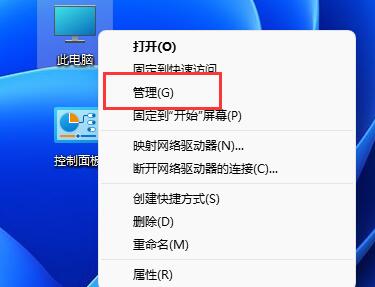
3. 왼쪽 열에 "장치 관리자"를 입력합니다.
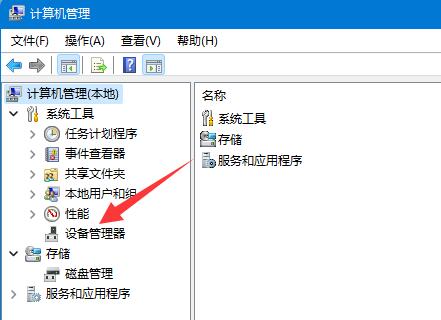
4. "를 두 번 클릭하고 "HID 호환 게임 컨트롤러" 장치를 엽니다.
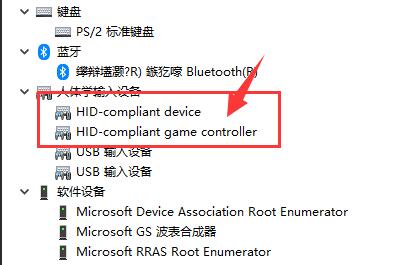
5. 연 후 "드라이버" 탭에 들어가서 "장치 제거"를 클릭하여 제거합니다.
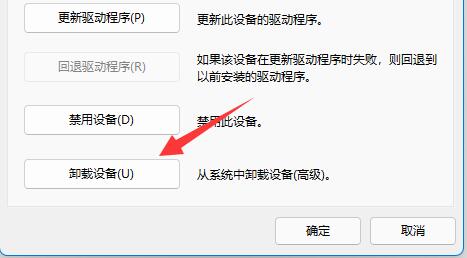
6. 제거가 완료된 후 ds4 컨트롤러를 분리했다가 다시 연결하면 정상적으로 사용할 수 있으며 "ds4Windows"를 열 수 있습니다.
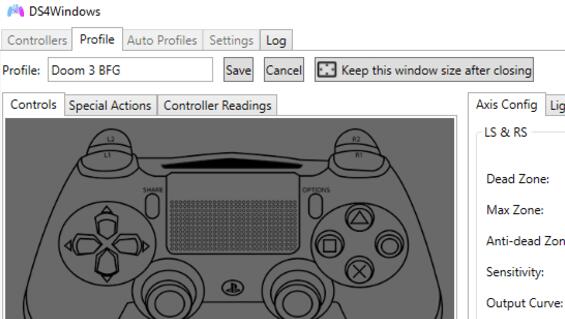
위 내용은 win11이 ds4 컨트롤러에 연결할 수 없으면 어떻게 해야 합니까? Win11은 ds4 솔루션을 사용할 수 없습니다의 상세 내용입니다. 자세한 내용은 PHP 중국어 웹사이트의 기타 관련 기사를 참조하세요!
성명:
이 기사는 xpwin7.com에서 복제됩니다. 침해가 있는 경우 admin@php.cn으로 문의하시기 바랍니다. 삭제

